Πώς να ελέγξετε για ενημερώσεις παιχνιδιού σε PS5

Το PS5 είναι μια ισχυρή κονσόλα που διαθέτει απίστευτα χαρακτηριστικά όπως το 4K gaming. Όταν εγκαθιστάτε παιχνίδια, μπορεί ακόμη και να τα ενημερώνει αυτόματα για εσάς.
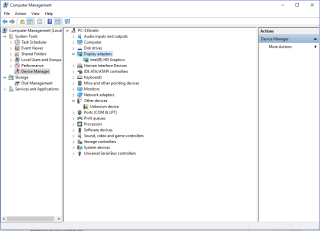
Η NVIDIA είναι ένας από τους πιο δημοφιλείς κατασκευαστές καρτών. Παρέχει ένα ευρύ φάσμα προγραμμάτων οδήγησης οθόνης για φορητό υπολογιστή και υπολογιστή. Μερικά από αυτά είναι τα NVIDIA Legacy, Quadro, Tesla, 3D Vision, GeForce και ION. Τα προγράμματα οδήγησης πρέπει να αναβαθμίζονται και να ενημερώνονται από καιρό σε καιρό για να βελτιώνεται η απόδοση του υπολογιστή ή να διορθώνονται τρέχοντα προβλήματα ή σφάλματα.
Εάν θέλετε να ενημερώσετε το πρόγραμμα οδήγησης οθόνης NVIDIA, τότε αυτό είναι το σωστό μέρος. Σε αυτήν την ανάρτηση, παραθέτουμε τα βήματα για την ενημέρωση του προγράμματος οδήγησης οθόνης NVIDIA στην πιο πρόσφατη έκδοση.
Ενημερώστε το πρόγραμμα οδήγησης οθόνης NVIDIA
Πριν ενημερώσετε το πρόγραμμα οδήγησης, πρέπει να συγκεντρώσετε όλες τις πληροφορίες σχετικά με το πρόγραμμα οδήγησης, όπως τον τύπο προϊόντος και άλλα. Για να το κάνετε αυτό, μεταβείτε σε αυτήν την τοποθεσία –
Διαβάστε επίσης: Gamers Alert: Οι 5 κορυφαίες κάρτες γραφικών για gaming υψηλής απόδοσης
Αφού έχετε τις πληροφορίες, ακολουθήστε αυτά τα βήματα για να ενημερώσετε το πρόγραμμα οδήγησης οθόνης NVIDIA:
Βήμα: 1 Κάντε κλικ στον παρακάτω σύνδεσμο για να μεταβείτε στη σελίδα λήψης προγράμματος οδήγησης NVIDIA.
Βήμα: 2 Επιλέξτε τον σωστό τύπο προϊόντος, σειρά προϊόντων, προϊόν, λειτουργικό σύστημα και γλώσσα σύμφωνα με το μοντέλο προσαρμογέα οθόνης που διαθέτετε. 
Σημείωση : Η επιλογή 2 στο σχήμα είναι για άτομα που θέλουν να εγκαταστήσουν αυτόματα το πρόγραμμα οδήγησης γραφικών NVIDIA. Διαφορετικά, κάντε κλικ στο GRAPHICS DRIVERS, θα εντοπίσει το πρόγραμμα οδήγησης NVIDIA που είναι εγκατεστημένο στον υπολογιστή σας και επίσης θα ελέγξει ποια έκδοση θα είναι συμβατή.
Βήμα 3: Κάντε κλικ στο κουμπί «Αναζήτηση» για να επιλέξετε την πιο πρόσφατη έκδοση του προγράμματος οδήγησης γραφικών NVIDIA. 
Βήμα 4 : Μόλις ολοκληρωθεί, θα προτείνει την πιο πρόσφατη έκδοση ενός προγράμματος οδήγησης.
Κάντε κλικ στο κουμπί Λήψη για λήψη της πιο πρόσφατης έκδοσης. Θα ανακατευθυνθείτε στη σελίδα όπου θα σας ζητηθεί να διαβάσετε τη συμφωνία και να κάνετε κλικ στο Συμφωνώ & Λήψη. Κάντε κλικ στο κουμπί Συμφωνώ & Λήψη. Η λήψη θα ξεκινήσει.
Διαβάστε επίσης: 5 καλύτεροι φορητοί υπολογιστές για γραφίστες το 2018
Βήμα 5 : Μόλις γίνει λήψη της πιο πρόσφατης έκδοσης, κάντε διπλό κλικ στο ληφθέν αρχείο για εξαγωγή και αποθήκευση του αρχείου σε μια τοποθεσία της επιλογής σας.
Βήμα 6: Μετά την εξαγωγή, θα ξεκινήσει η εγκατάσταση του προγράμματος οδήγησης γραφικών. Ακολουθήστε τις οδηγίες στην οθόνη για να ολοκληρώσετε τη διαδικασία.
Βήμα 7: Επανεκκινήστε τον υπολογιστή. Όταν εμφανιστεί ο υπολογιστής σας, το πρόγραμμα οδήγησης οθόνης NVIDIA στον υπολογιστή σας θα ενημερωθεί.
Έτσι, με αυτόν τον τρόπο μπορείτε να ενημερώσετε το πρόγραμμα οδήγησης οθόνης NVIDIA στην πιο πρόσφατη έκδοση. Πρέπει να ακολουθήσετε τα βήματα όταν αντιμετωπίζετε ένα πρόβλημα όπως: Υπάρχει πρόβλημα με τη συσκευή σας και, στη συνέχεια, η αναβάθμιση των προγραμμάτων οδήγησης θα μπορούσε να βοηθήσει στην επίλυση των προβλημάτων και στην εξομάλυνση της απόδοσης του υπολογιστή σας.
Δες αυτο το βιντεο:
Διαβάστε επίσης: 5 αξεσουάρ που πρέπει να έχουν οι παίκτες
Αυτός ο λεπτομερής οδηγός για την αναβάθμιση του προγράμματος οδήγησης οθόνης NVIDIA θα μπορούσε να σας φανεί χρήσιμος όταν θέλετε να ενημερώσετε το πρόγραμμα οδήγησης οθόνης σε μια ενημερωμένη έκδοση.
Το PS5 είναι μια ισχυρή κονσόλα που διαθέτει απίστευτα χαρακτηριστικά όπως το 4K gaming. Όταν εγκαθιστάτε παιχνίδια, μπορεί ακόμη και να τα ενημερώνει αυτόματα για εσάς.
Το Roblox είναι μια εξαιρετική πλατφόρμα με χιλιάδες επιλογές παιχνιδιού. Ωστόσο, μερικές φορές τα παιχνίδια δεν φορτώνουν. Δεν είστε ο μόνος παίκτης που το αντιμετώπισε αυτό
Το 2017 τα indie παιχνίδια απομακρύνθηκαν από το να αποτελούν υποενότητα παιχνιδιών από μόνα τους. Πέρυσι είδαμε πολλά που αναπτύχθηκαν και δημοσιεύτηκαν ανεξάρτητα
Αυτές τις μέρες, οι παίκτες λατρεύουν να χρησιμοποιούν το Steam για να κρατούν όλους τους τίτλους τους σε ένα μέρος. Εάν αισθάνεστε γενναιόδωροι, μπορείτε να χρησιμοποιήσετε το Steam για να κάνετε δώρο ένα παιχνίδι που αγοράσατε σε έναν
Διορθώστε το πρόβλημα που εκτελείται ήδη στο παιχνίδι στην εφαρμογή EA με αυτά τα βήματα αντιμετώπισης προβλημάτων και παίξτε το αγαπημένο σας παιχνίδι με ηρεμία.
Θέλετε να κάνετε τις ζωντανές ροές σας ελκυστικές και διασκεδαστικές; Μάθετε πώς να προσθέτετε επικάλυψη στο OBS Studio με τέσσερις εύκολους τρόπους που μπορεί να ακολουθήσει ο καθένας.
Θυμάστε την αλήθεια; Κάποτε υπήρχε στα βιβλία και έλεγαν οι δάσκαλοι. Τώρα είναι κάπου πάνω σε ένα βουνό, πάσχει από το αφηρημένο ουσιαστικό ισοδύναμο της αναιμίας. Παραθέτω, αναφορά -
Εάν είστε παίκτης ή είστε παίκτης κοινωνικής επιρροής, η χρήση επικαλύψεων δωρεάν ροής θα κάνει τη συνεδρία ζωντανής ροής πιο ελκυστική και ελκυστική.
Θέλεις να γίνεις social media influencer αλλά δεν νιώθεις αυτοπεποίθηση; Ας μάθουμε πώς να γίνουμε VTuber.
Θέλετε να εμπλουτίσετε τις ζωντανές ροές σας στο Twitch με δημιουργικά γραφικά και καρέ; Μάθετε πώς να δημιουργείτε δωρεάν επικάλυψη Twitch εδώ.








